サーバーを手動で登録する
概要
QueryPie では、アクセス制御を適用するサーバーを手動で登録することができます。登録後は、個々のサーバをサーバーグループに追加して、アクセス許可の付与やポリシーの設定を行うことができます。手動登録は Windows サーバーでは利用できません。Windows サーバーはサーバーエージェントとの統合により自動的に登録される必要があります。
サーバーの手動登録
個々のサーバーを手動で登録するには、基本的なサーバー情報を入力する必要があります。
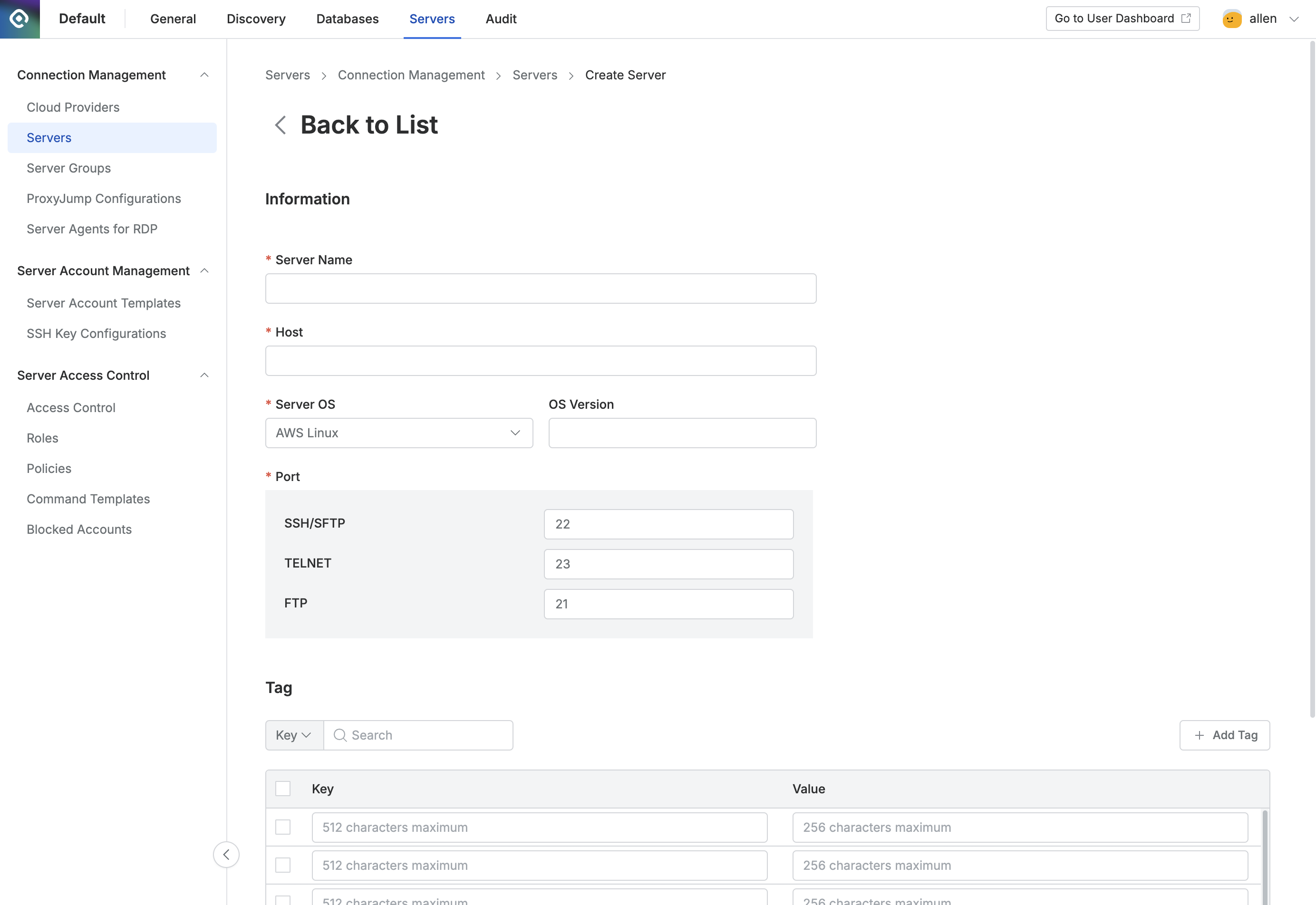
管理者 > サーバー > 接続管理 > サーバー > サーバーの作成
1. 情報の入力
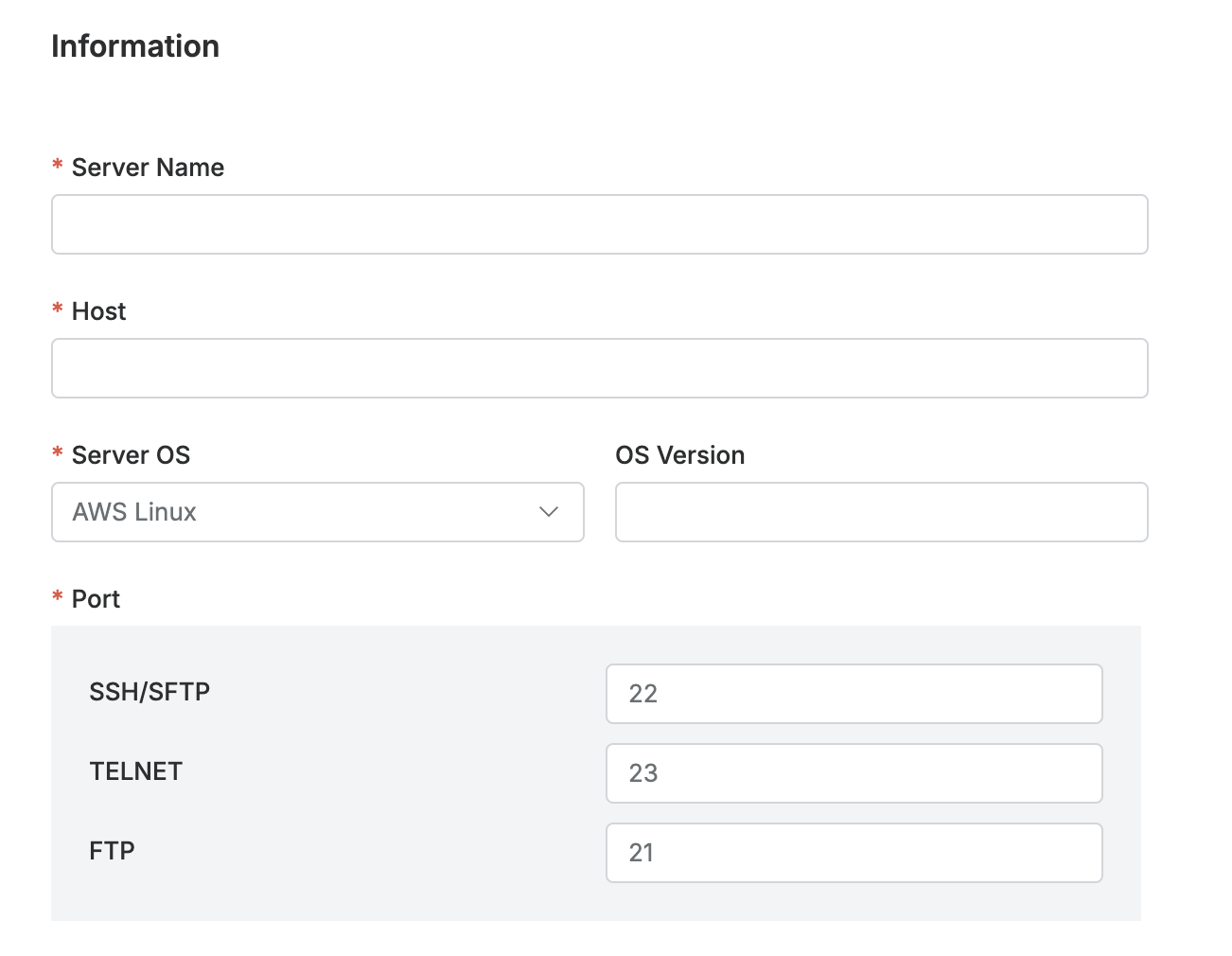
管理者 > サーバー > 接続管理 > サーバー メニューに移動します。
右上隅の
+ サーバーを作成するボタンをクリックします。以下の情報を入力して、サーバーを登録します:
名前: サーバーを識別するための名前を入力します。
ホスト: サーバーのホストを入力します。ドメインまたは IP アドレスの形式で入力できます。
サーバーOS: サーバーのオペレーティングシステムを選択します。
OS バージョン: サーバーOSの詳細情報を入力します。
ポート: 接続用のポートを入力します。
2.タグの入力(オプション)
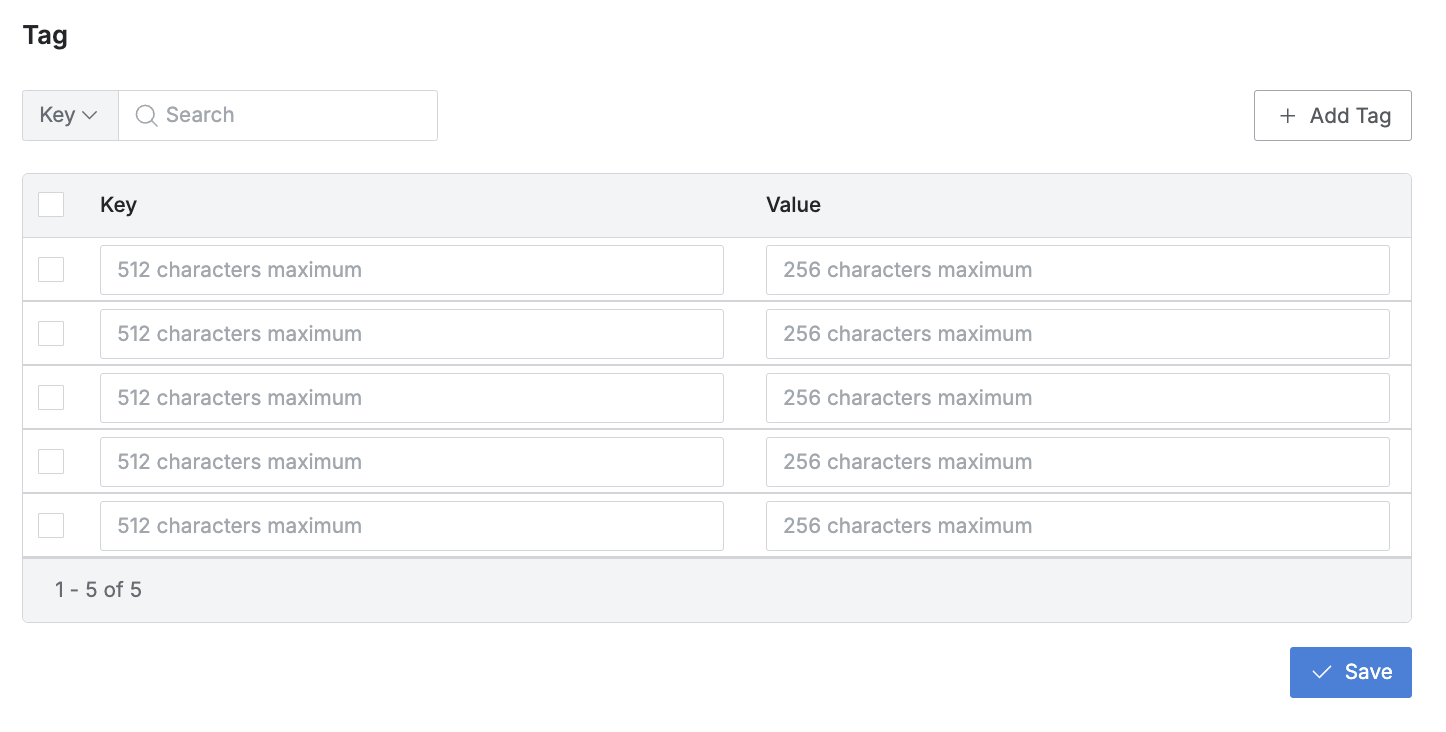
必要に応じて、個々のサーバーに手動でタグを追加できます。これらのタグは、サーバーリストを表示する時や、サーバーグループにサーバーを追加するときのフィルタリングに使用できます。クラウドプロバイダーから同期されたタグも表示されますが、削除や変更はできません。
キー: タグを識別するためのキーを入力します(最大 512 文字)。キーは必須で、大文字と小文字を区別して重複をチェックし、一意でなければなりません。
値: フィルタリングのための値を入力します(256文字まで)。
これらの手順が完了したら、[保存]ボタンをクリックしてサーバーの登録を完了します。
%201.png)